1. LiveData, ViewModel은 Google에서 제공하는 라이브러리이자, MVVM 아키텍처(디자인패턴)을 구현하기 위한 컴포넌트입니다.2. MVVM는 UI와 UI에 표시되는 데이터를 묶어서 관리하자는 개념의 디자인 패턴입니다. Model(데이터), View(실제 뷰), ViewModel(뷰의 상태)가 있고, ViewModel의 상태가 업데이트 되면 자동으로 View가 업데이트 됩니다.2-1. 즉 원래같으면 Activity-UI가 직접연결되어있지만, 이 사이에 ViewModel 이라는 완충재가 들어간 느낌입니다.3. MVVM은 동적인 코드 부분 / UI부분을 확실하게 분리하기 위해서 주로 사용하는데, 이는 안드로이드에 GOD ACTIVITY 문제를 해결하는데 도움을 줍니다 (한 액티비티에 너무 ..
 [안드로이드] 구글맵 원형 범위 안에서 랜덤한 좌표 뽑아내기 (특정 위치로부터 원형 범위 안에 무작위 좌표 가져오기)
[안드로이드] 구글맵 원형 범위 안에서 랜덤한 좌표 뽑아내기 (특정 위치로부터 원형 범위 안에 무작위 좌표 가져오기)
개념은 이렇다. 중심 좌표 데이터가 담긴 c와 원형 범위의 반지름(m)인 radius를 받아온다. 원형 범위의 반지름보다 작은 임의의 값 r을 생성하고, 0 - 360도 (theta의 단위는 라디안이라 Math.PI * (0~2.0)으로 표현)사의의 임의의 각 theta를 생성한다. 그 이후 원점c로부터 thetah각으로 r만큼 뻗어나간 위치를 계산한다. public LatLng getRandomLocation(LatLng c, int radius) { double d2r = Math.PI / 180; double r2d = 180 / Math.PI; double earth_rad = 6378000f; //지구 반지름 근사값 double r = new Random().nextInt(radius) + ne..
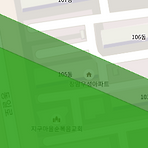 [안드로이드] 구글맵에서 구멍 뚫린 도넛형 범위 표시하기
[안드로이드] 구글맵에서 구멍 뚫린 도넛형 범위 표시하기
API에서 제공하는 Circle 써서는 불가능한듯. 그래서 Polygon을 사용해서 구현한다. polygon1은 Polygon객체임. addAll을 통해 큰 원을 그리고, addHole을 통해 구멍을 내준다. LatLng SEOUL = new LatLng(37.56, 126.97); ArrayList big = drawCircle(SEOUL, r2); ArrayList small = drawCircle(SEOUL, r1); if (polygon1 != null) polygon1.remove(); polygon1 = mMap.addPolygon(new PolygonOptions() .clickable(true) .addAll(big) .addHole(small) .strokeWidth(2) .strokeC..
https://github.com/agemor/school-api 가 원본 소스인 shool - api 는 제가 만든 급식봇에서 써먹던 라이브러리 ..... 였습니다만 작동이 안되더라구요.문제는 간단했지만 레포지토리 주인분이신 agemor님이 깃허브에 접속하신지 꽤 되신거 같고, 당분간은 이슈를 안보실 것 같아 혹시 소스 수정이 귀찮으시다거나 필요하신분을 위해 수정한 코드를 배포합니다. 링크는 아래에 있으며, 나머지 사용법은 위의 원본 깃허브 레포지토리의 README를 읽어보시면 되겠습니다.라이선스에 대하여 아는게 없어 MIT라이선스를 찾아보며 최대한 라이선스를 따라 소스를 수정후 재업로드 하였으나, 혹시 문제가 있다면 댓글로 남겨주시기 바랍니다.https://drive.google.com/file/d/..
 [안드로이드] 날짜를 가져오고 원하는 형식으로 가공시키는 예제
[안드로이드] 날짜를 가져오고 원하는 형식으로 가공시키는 예제
우선 xml파일 123456789101112131415161718 Colored by Color Scriptercs java파일 1234567891011121314151617181920212223242526272829303132333435363738package com.sup3rd3v3l0p3r.teamvetor.datetest; import android.os.Bundle;import android.support.v7.app.AppCompatActivity;import android.view.View;import android.widget.Button;import android.widget.TextView; import java.text.SimpleDateFormat;import java.util.Da..
1. 컴퓨터와 핸드폰을 같은 네트워크상에 두어야합니다.2. ADB환경변수 설정(요부분은 다른블로그 찾아보시길...)3. 컴퓨터와 휴대폰 연결!4. CMD 오픈!5. adb tcpip 5555입력!(restarting in TCP mode port: 5555 가 떠야 성공한것임)6. 휴대폰과 컴퓨터를 분리!7. adb connect 휴대폰아이피:5555(connected to 휴대폰아이피:5555 가 떠야 성공한것임)8. adb devices를 입력하여 장치가 인식되는지 확인!---끝!
 [안드로이드] jsoup를 이용한 네이버 실검 파싱하기
[안드로이드] jsoup를 이용한 네이버 실검 파싱하기
https://jsoup.org/download 에서 jsoup다운로드 후 라이브러리 추가 12345678910111213141516171819202122232425 우선 xml 다음과 같이 나온다.다음은 java파일 1234567891011121314151617181920212223242526272829303132333435363738394041424344454647484950515253545556575859606162package com.sup3rd3v3l0p3r.teamvetor.naversearchtop10; import android.os.AsyncTask;import android.os.Bundle;import android.support.v7.app.AppCompatActivity;impor..


